레인미터(Rainmeter)를 설치하고 스킨을 다운로드해서 자신이 원하는 멋찐 화면이 만들어 졌다면 테마 저장기능을 이용해 저장해 주시면 다음에 불러 사용할수 있습니다.
저도 오늘 스킨을 수정하고 날씨부분, 잡다한 설정을 조금 만지고 테마저장 기능을 이용해 저장해 두면서 이 글도 작성합니다.
자신이 수정한 레인미터(Rainmeter) 화면을 테마로 저장해 두면 수정중 에러가 날 경우 다시 불러오면 되기때문에 마음놓고 작업을 하셔도 됩니다.
단 한가지 주의하실것은 테마를 저장하셨다고 해서 사용중인 스킨폴더를 옮기거나 폴더내 파일을 삭제하시면 못 불러오니 절대 폴더나 파일을 옮기거나 삭제하는 일 없으셔야 합니다.
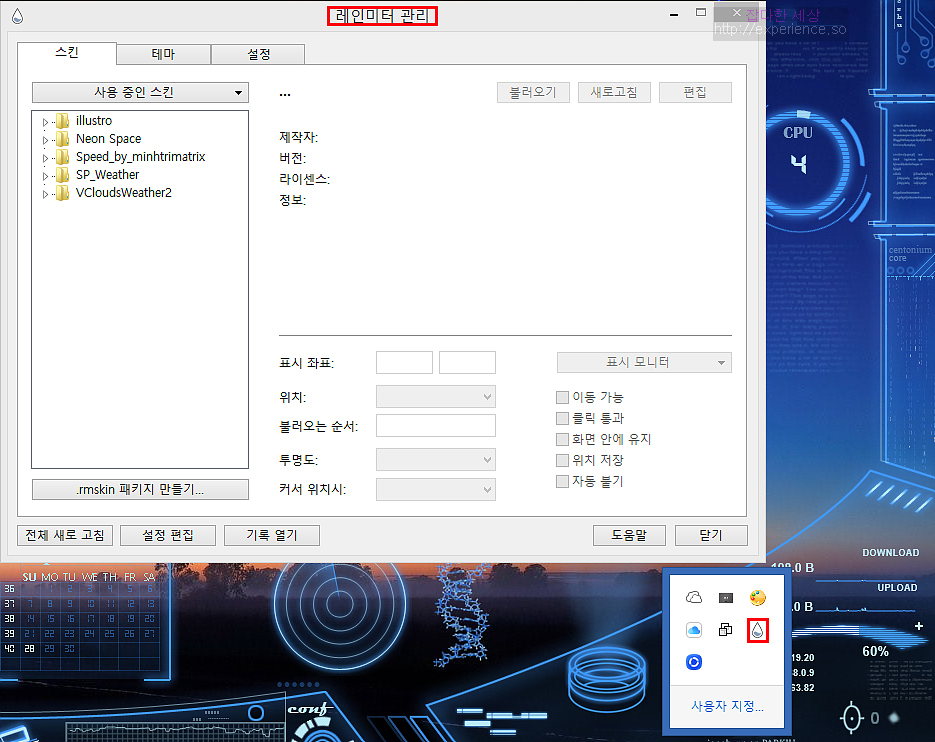
레인미터(Rainmeter) 관리도구를 열기위해 작업표시줄 레인미터(Rainmeter)아이콘을 클릭해 주세요.
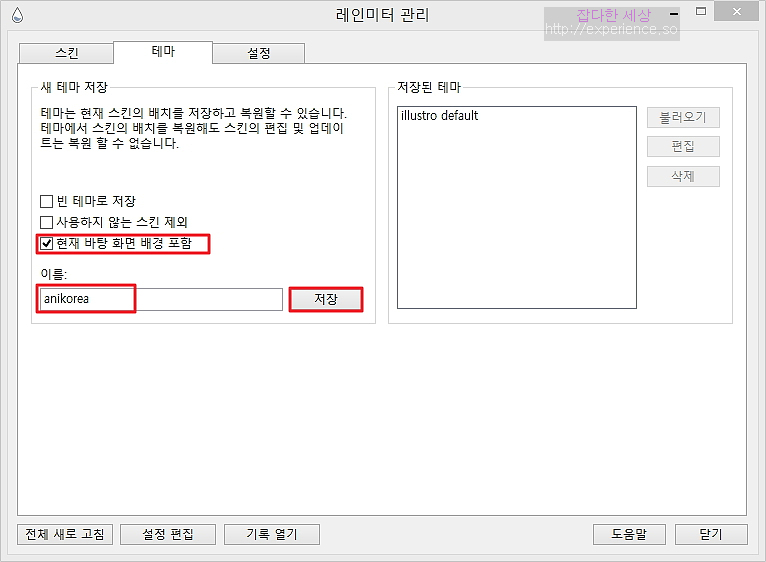
‘테마’를 선택하고 저장 옵션에서 ‘현재 바탕화면 배경 포함’을 체크하시고 (바탕화면 까지 저장 하실경우) 이름란에 저장할 테마이름을 넣고 ‘저장’버튼을 눌러 주시면 됩니다.
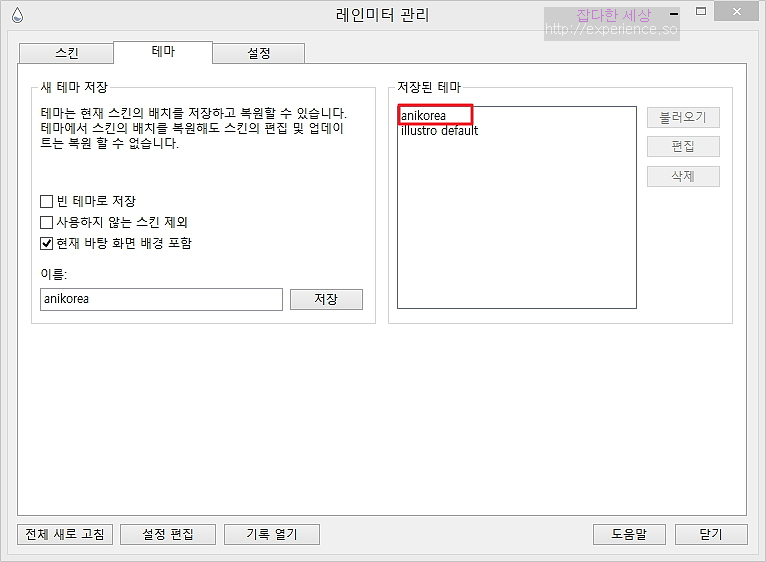
그럼 간단하게 저장이 됩니다. 위에서 언급했듯이 테마를 저장하셨다고 해서 사용중인 스킨폴더를 옮기거나 폴더내 파일을 삭제하시면 못 불러오니 절대 폴더나 파일을 옮기거나 삭제하는 일 없으셔야 합니다.

이렇게 저장된 테마 경로는 Users(사용자)사용자 이름AppDataRoamingRainmeterLayouts 입니다. AppData폴더는 기본값으로 숨김처리 되어있으니 이부분 참고 하세요.
설정란에서 에디터 프로그램 교체하기
레인미터(Rainmeter)를 사용하다보면 소스파일을 수정해야 할 일들이 많습니다.

위 이미지처럼 보이는 INI파일을 수정해서 사용할 일들이 있는데 INI파일을 수정하는 프로그램이 기본값으로 메모장으로 지정되 있습니다.
간단하게 사용하기에는 좋지만 긴 소스파일을 수정하기에는 메모장으로는 불편하고 기능도 딸리지요. 그래서 저는 제가 주로 사용하는 에디트 플러스로 교체해서 사용중입니다.
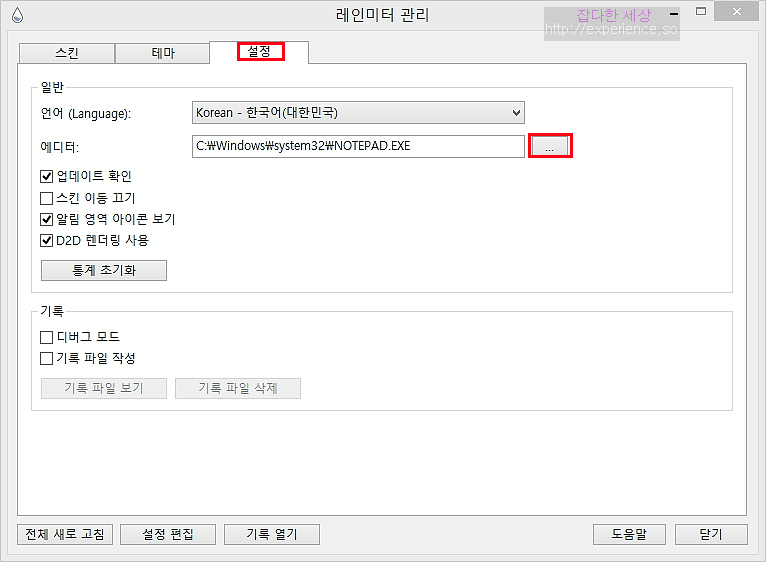
설정 탭을 눌러 ‘에디터’부분에서 바꿔 주시면 됩니다.
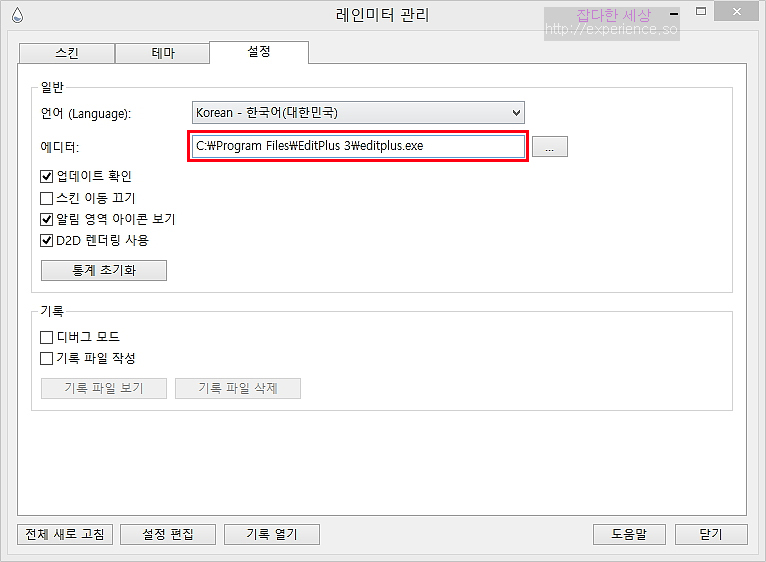
이렇게 바꿔 주시면 INI파일 수정시 지정한 에디트프로그램이 실행됩니다.
레인미터(Rainmeter)에 관한 글이 이제는 INI파일 수정에 관한 글 작성이 몇개 있을듯 해서 미리 즐겨사용하시는 에디트프로그램으로 변경 하시라고 글 작성을 했습니다.
물론 기본값으로 지정된 메모장도 쓸만하기에 메모장을 주로 사용하셨다면 그냥 사용하셔도 됩니다.
전 에디트플러스를 쭉 써왔기에 메모장은 너무 불편하더군요.















